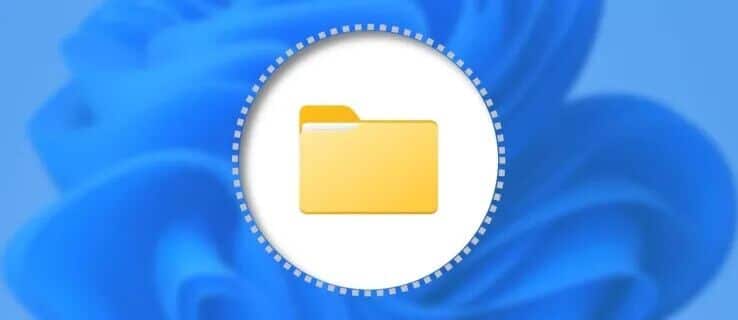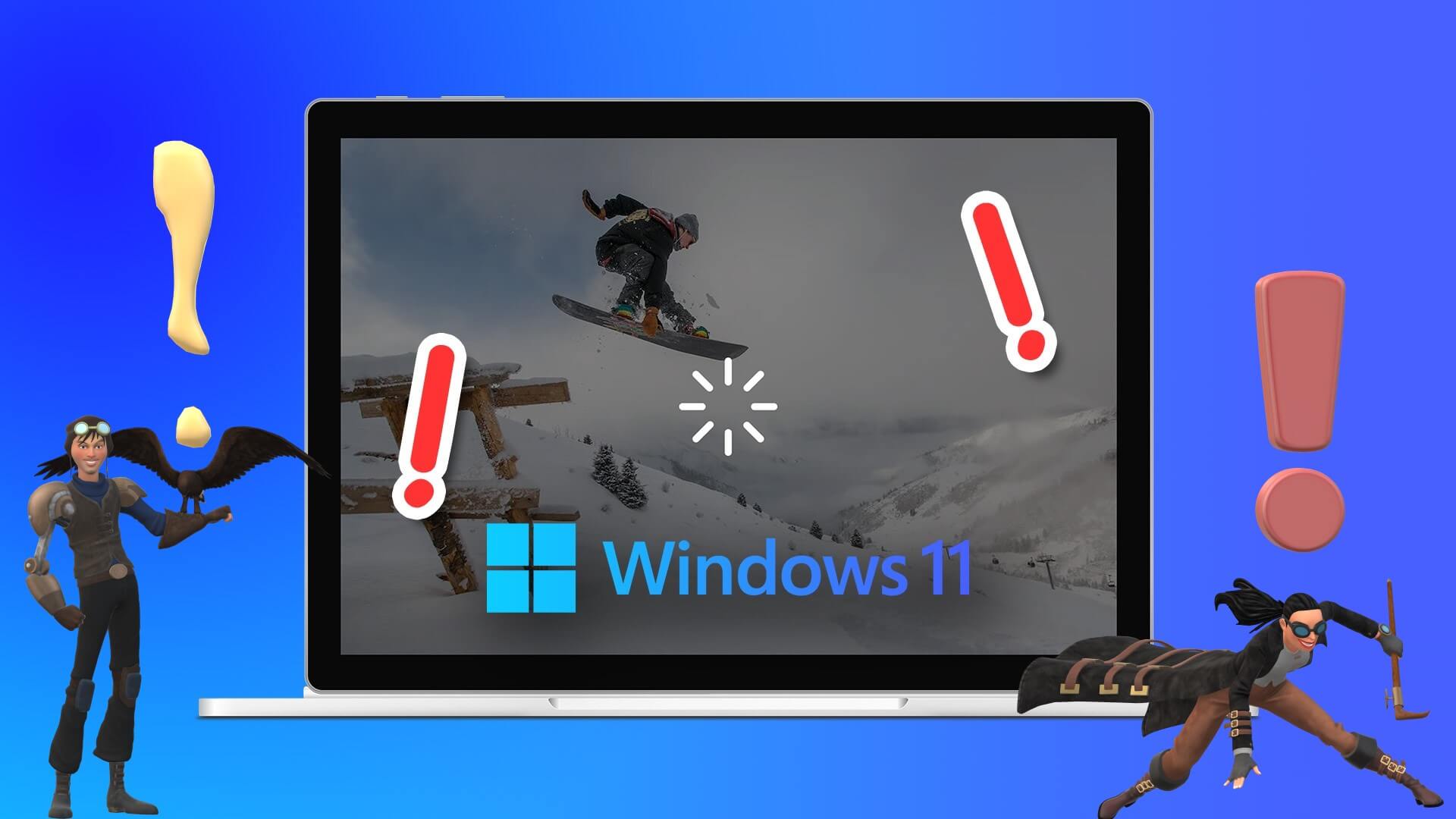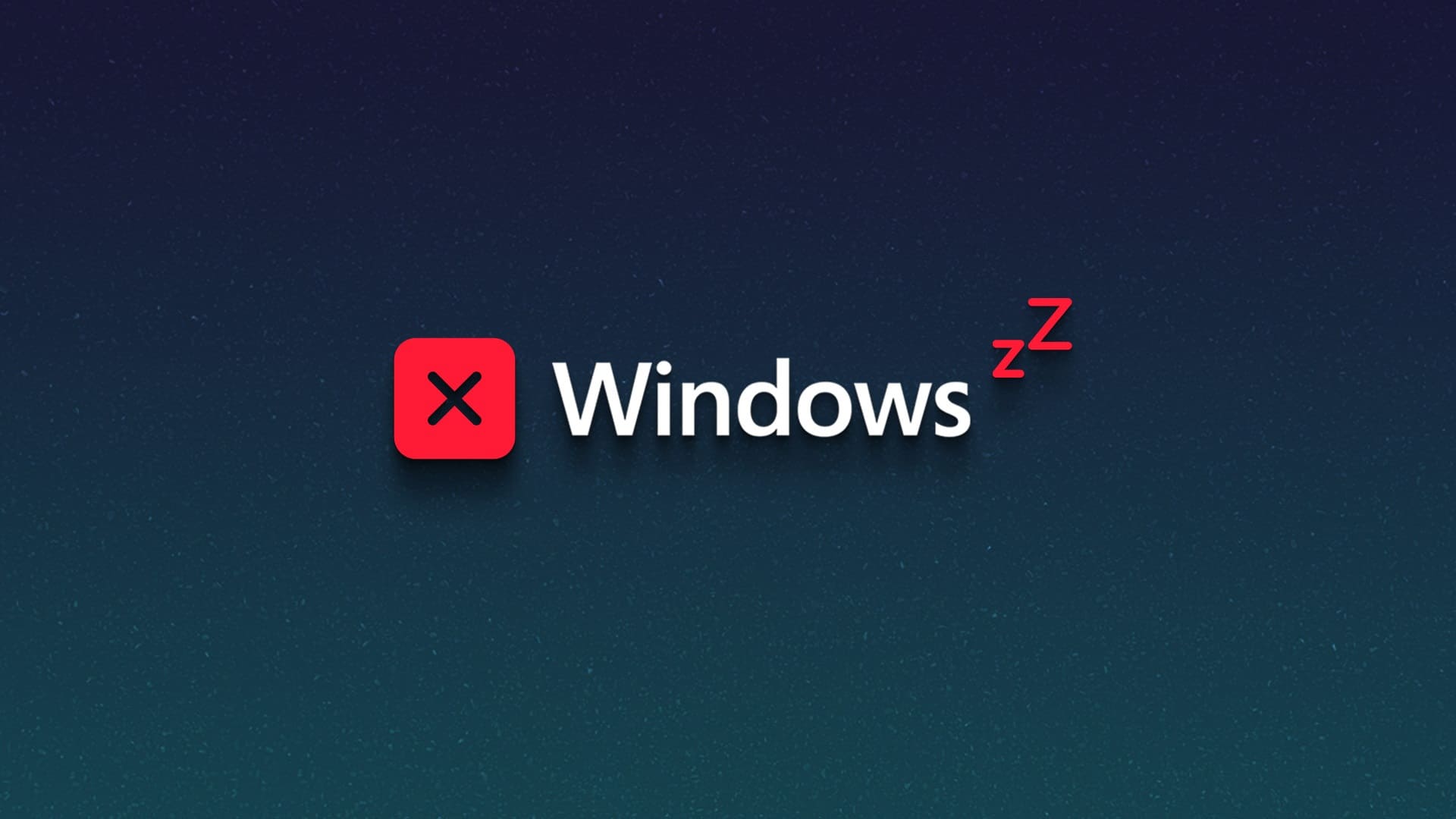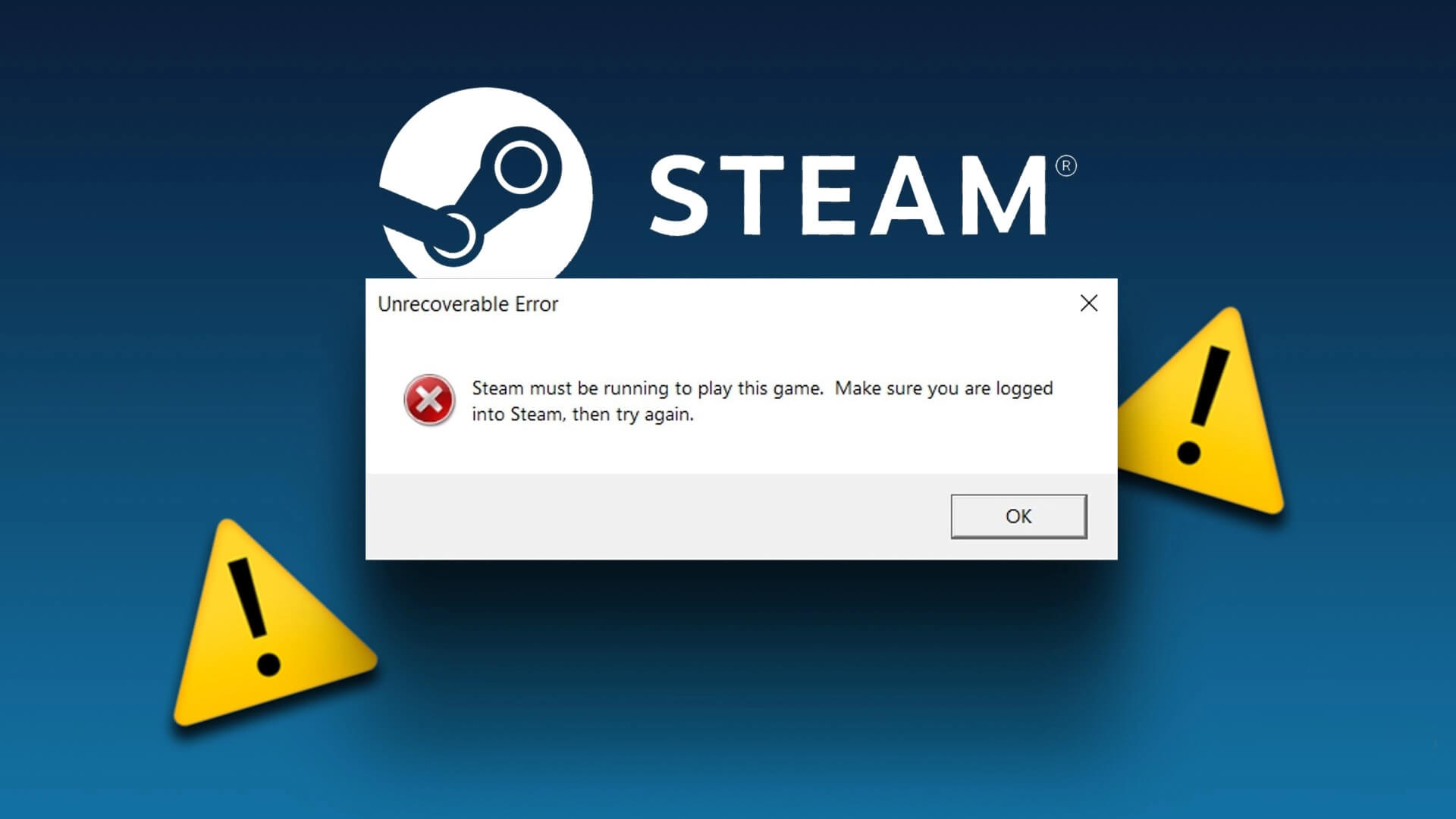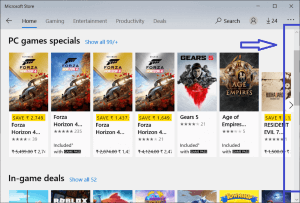Når du prøver at opgradere eller tilføje mere RAM til din computer, begynder du at kigge efter den type RAM, din computer understøtter. Det er dog ikke så nemt som at se mængden af RAM, der er tilgængelig på din computer, fordi Windows ikke viser det i appen Systemoplysninger eller på siden Om i appen Indstillinger. Sådan tjekker du din RAM-type i Windows 10 og Windows 11.
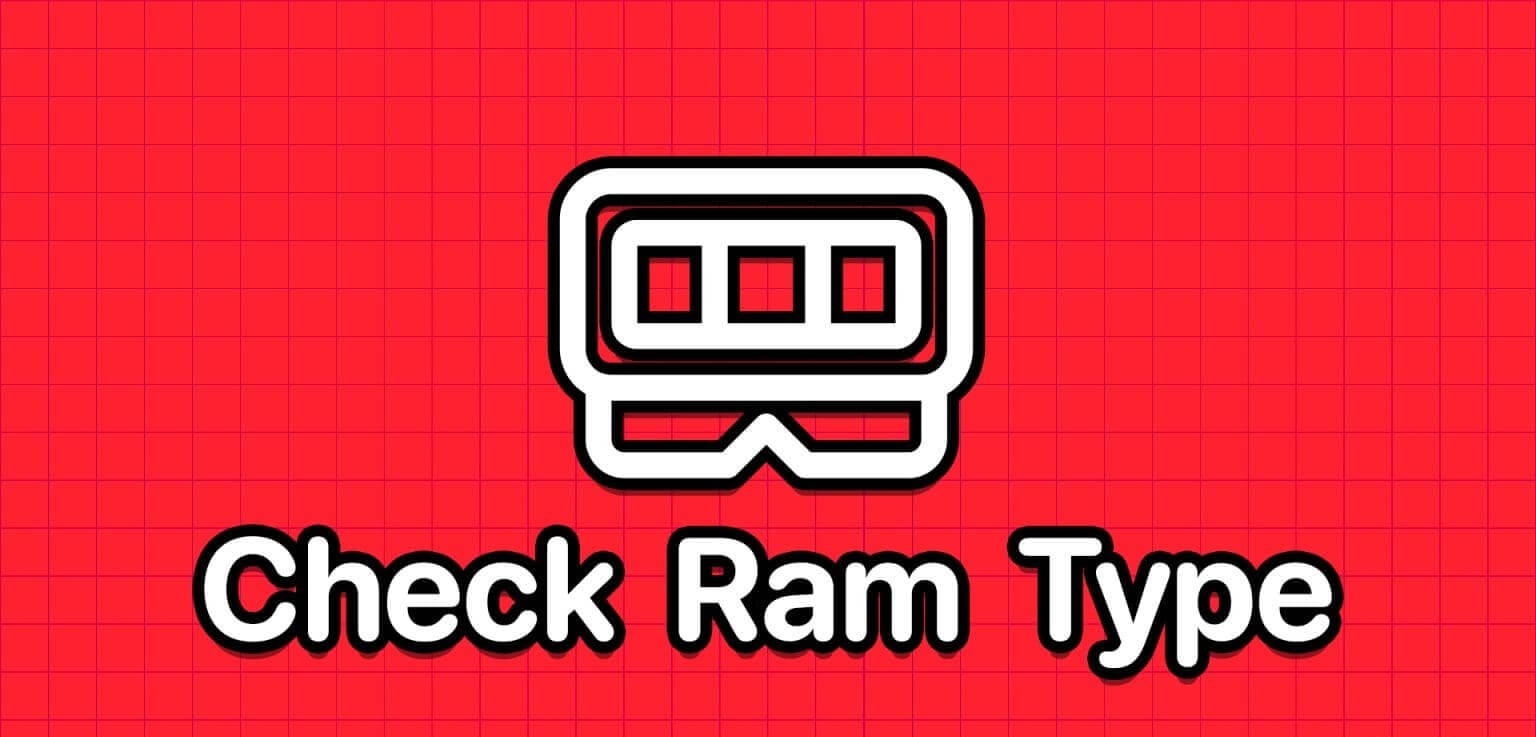
Der er flere måder at kontrollere din RAM-type i Windows 10 og Windows 11. Prøv disse fem metoder for at kontrollere, om dit system understøtter DDR3, DDR4 RAM eller en anden type RAM. Lad os komme i gang.
1. Tjek din computer- eller bærbare computermodel på producentens hjemmeside.
Hvis du bruger en færdigbygget pc eller bærbar computer fra en pc-producent, bør du først tjekke producentens hjemmeside for produktoplysninger. Du finder sandsynligvis RAM-størrelse, type og yderligere oplysninger på produktspecifikationssiden.
Men hvis din computer (stationær eller bærbar) er lidt gammel, og du ikke har dens modelnummer, kan du bruge appen Systemoplysninger. Sådan kontrollerer du computerens modelnummerSådan gør du:
Trin 1: Klik på Windows -nøgle At åbne startmenuSkriv sysinfo i søgefeltet og tryk på Enter.
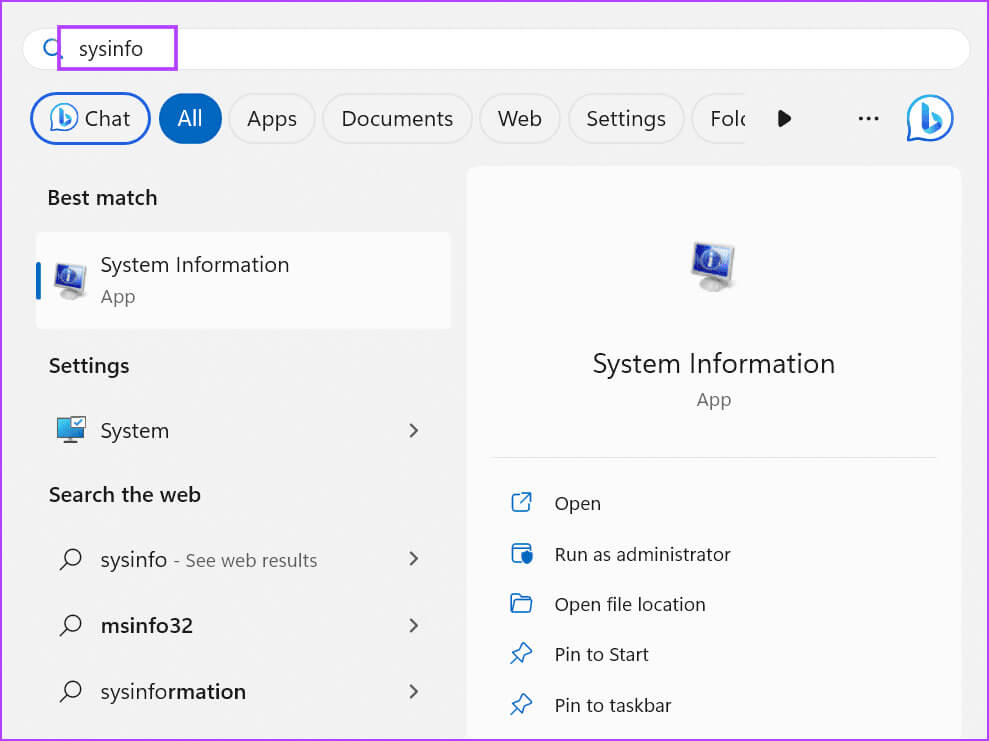
Trin 2: Det vil køre Ansøgning om systemoplysningerDu skal finde Systemformular-posten på listen. Den vil indeholde: Computermodelnavn Din mobil.
Trin 3: Klik på Indtast systemformularen For at vælge det, klik på tastaturgenvej Kontrol + C For at kopiere indtastningen.
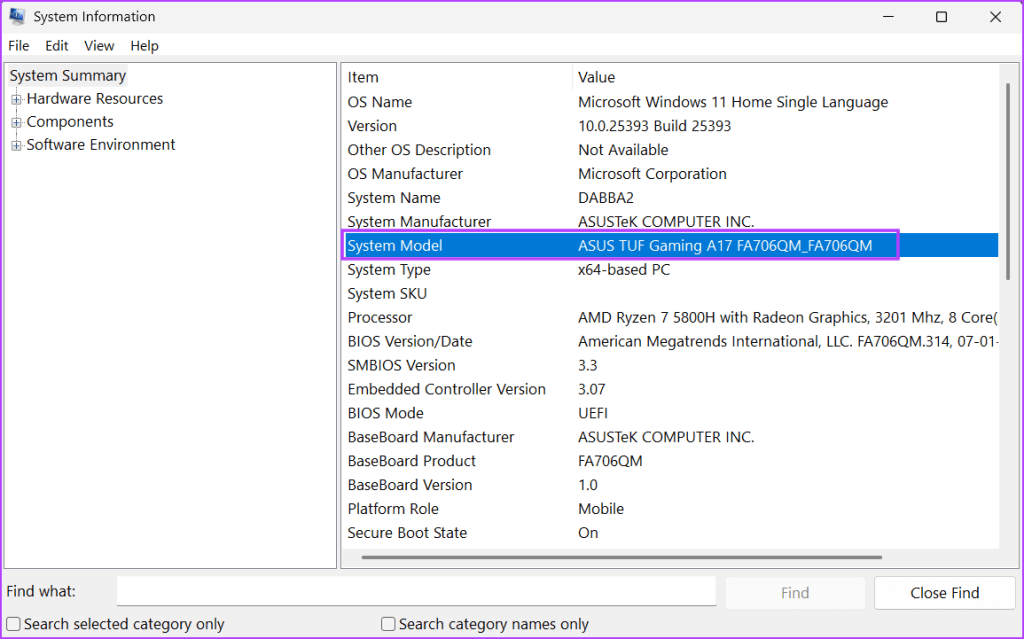
Trin 4: Klik på Windows -nøgle At åbne Startmenu. skrive Edge i søgefeltet og tryk på Enter.
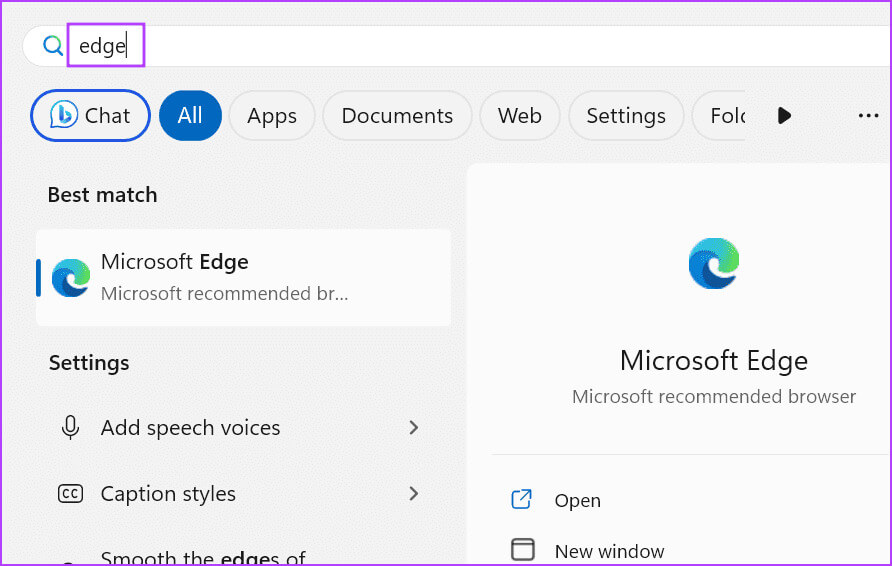
Trin 5: Gå til adresse bar Indsæt den kopierede systemformularpost. Klik på Indtast At søge efter det.
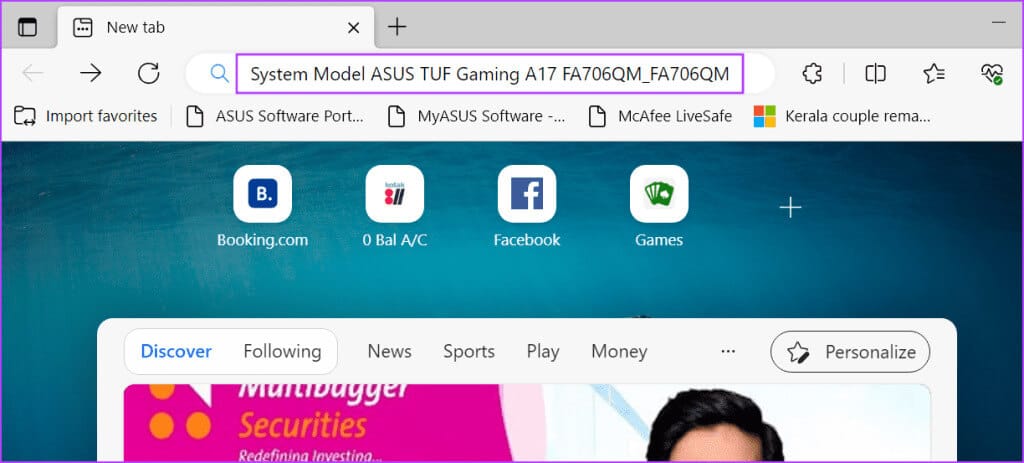
Trin 6: trykke på Søgeresultat Relateret, og søg på produktets side med tekniske specifikationer for at finde RAM-type.
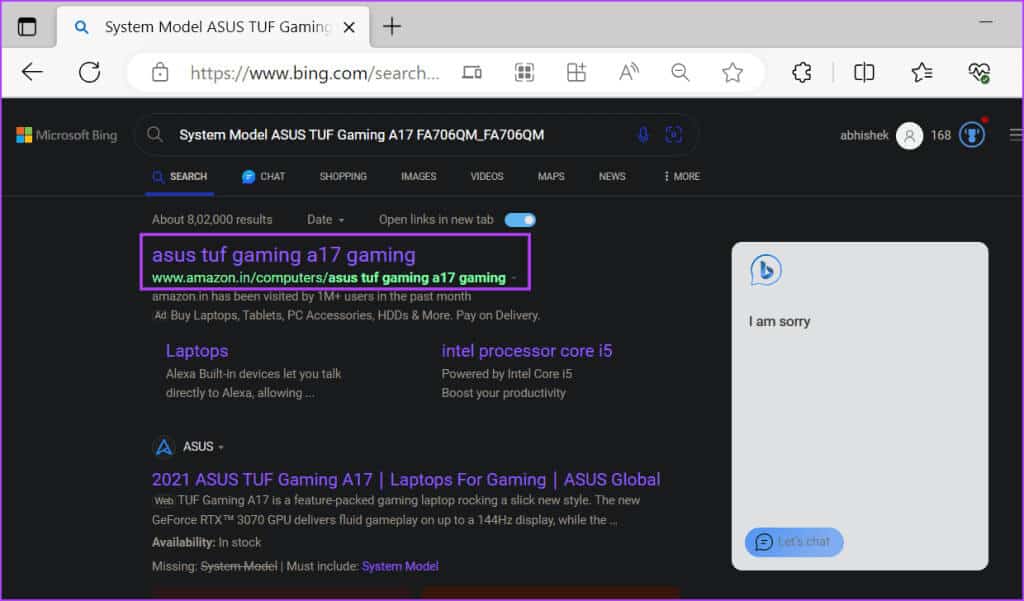
2. Brug Jobliste til at kontrollere RAM-typen.
Hvis du ikke kan finde navnet og nummeret på din systemmodel, kan du bruge Jobliste til at kontrollere RAM-typen på din Windows 10- eller 11-computer. Denne metode kan dog kun vise RAM-oplysninger for DDR3-hukommelse eller ældre. Hvis du har installeret DDR4 RAM, vises RAM-typen ikke. Sådan gør du:
Trin 1: Klik på Tastaturgenvej Ctrl + Shift + Esc Samtidig med at åbne Opgavehåndtering.
Trin 2: Skift til fanen præstationen.
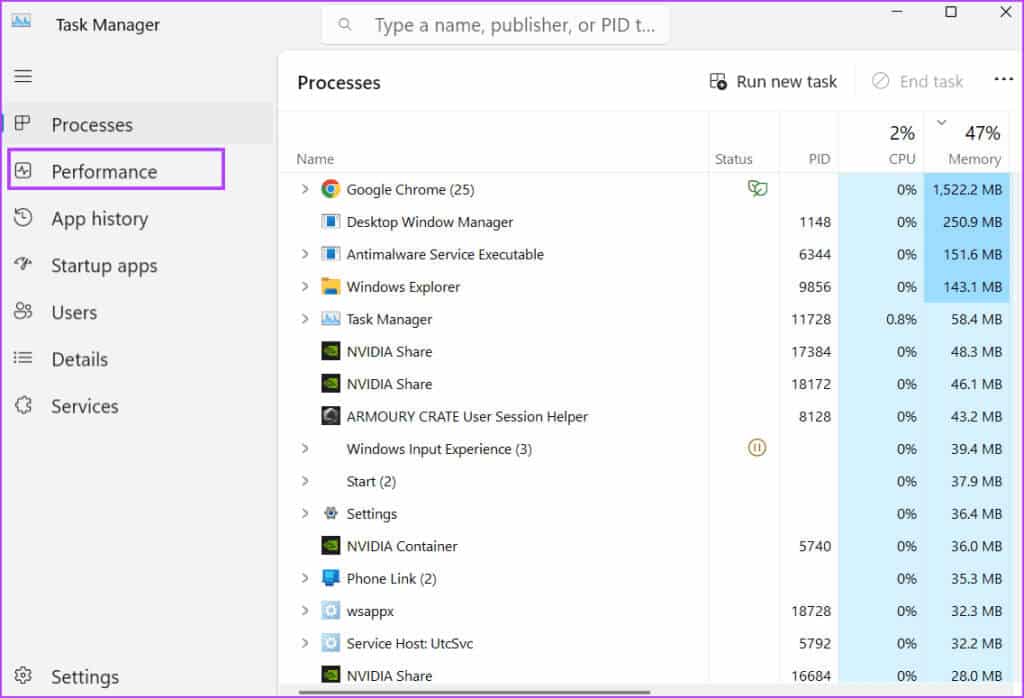
Trin 3: Klik på Hukommelse.
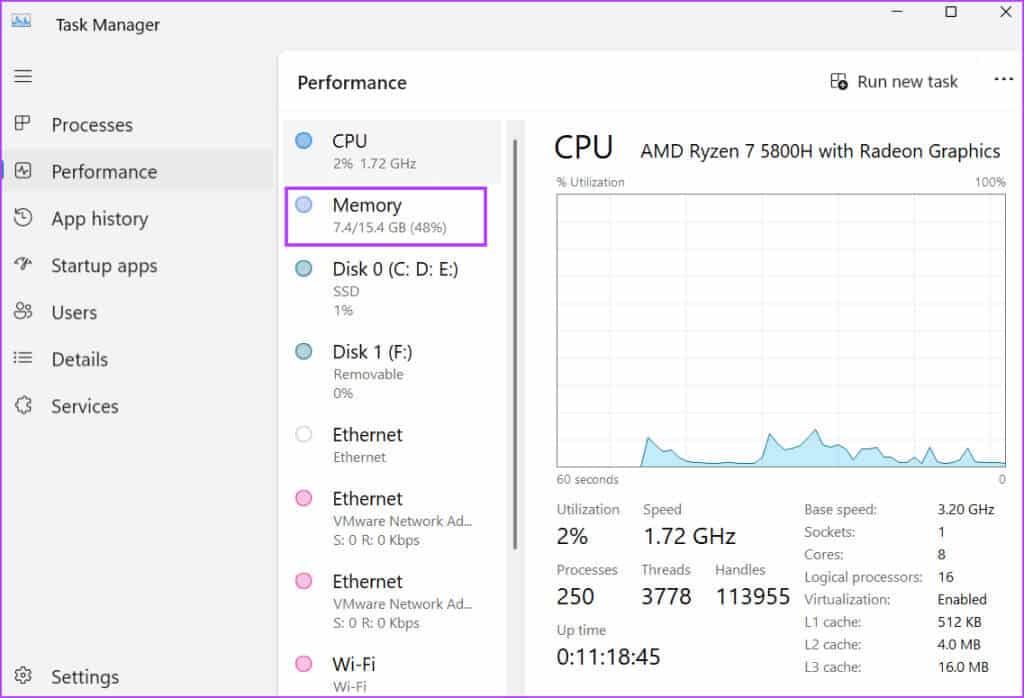
Trin 4: I øverste højre hjørne er der en liste over RAM-størrelser. Hvis din RAM er DDR4, vil du kun se størrelsen under denne kolonne.
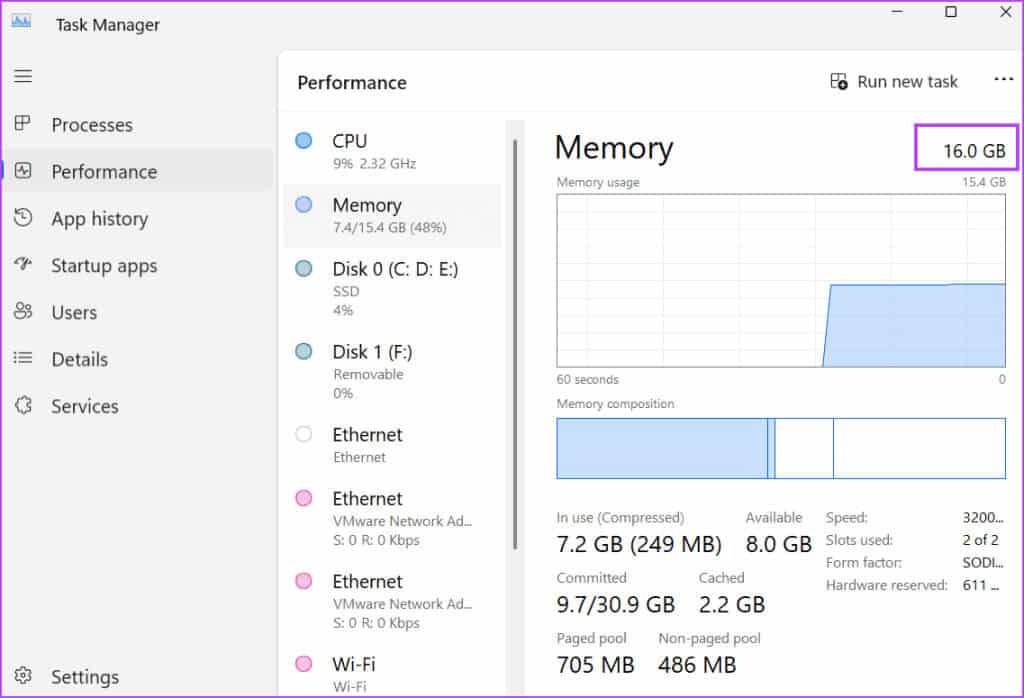
Men hvis din RAM er DDR3, vil du også se RAM-typen.
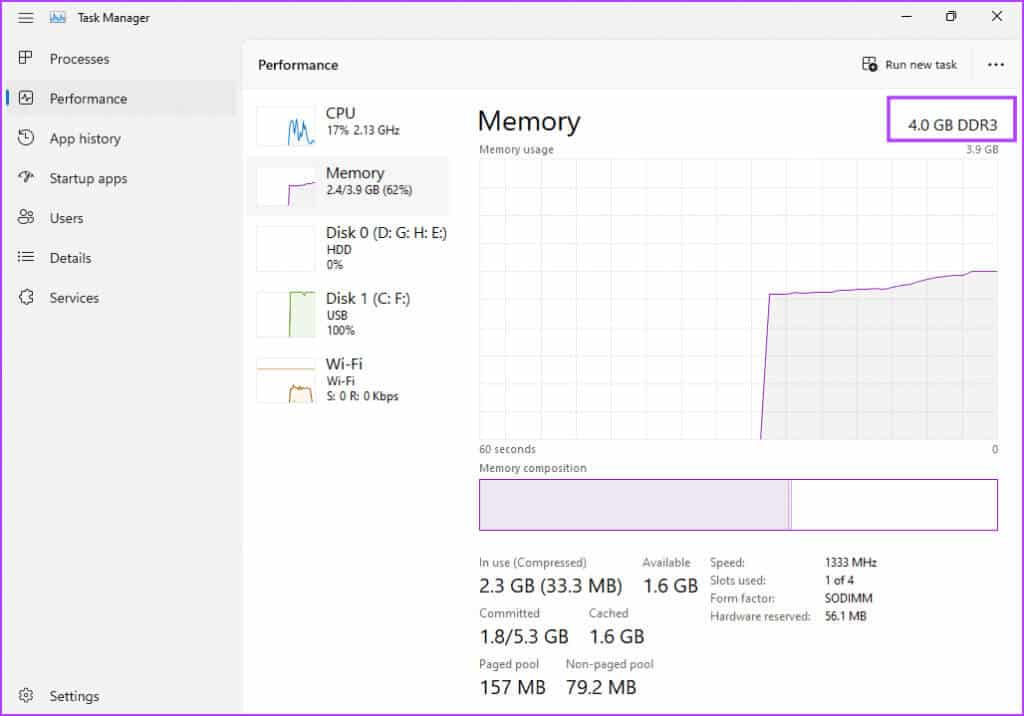
3. Brug kommandoprompt
Hvis du vil vide, hvilken type RAM din computer har, kan du: Brug af kommandopromptenDen vil vise nummeret i stedet for blot at angive DDR3 eller DDR4. Sådan gør du:
Trin 1: Klik på Windows -nøgle At åbne startmenuSkriv cmd i søgefeltet og tryk på Indtast At åbne Kommandoprompt .ي Terminal-app.
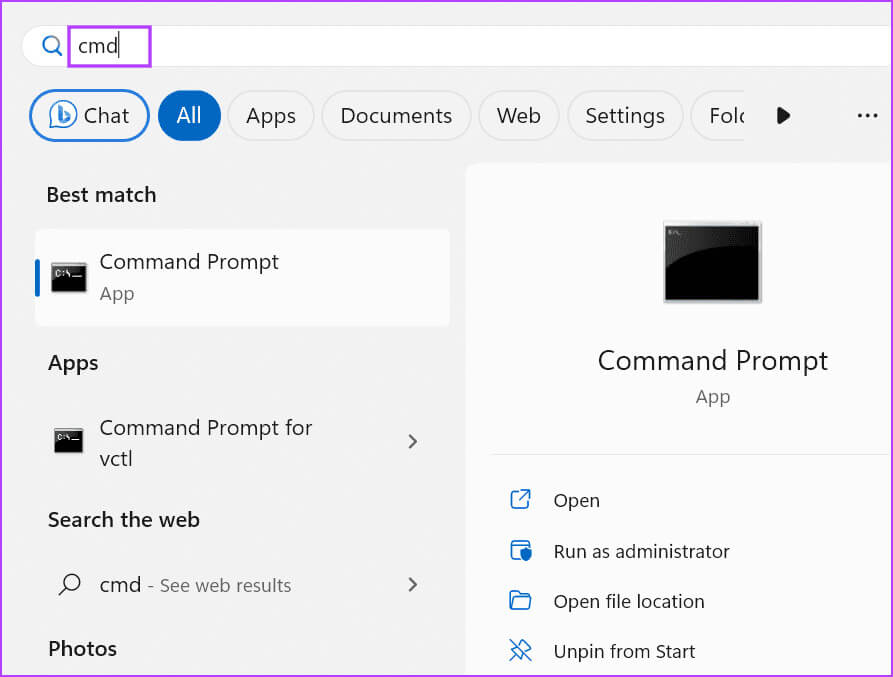
Trin 2: Skriv nu følgende kommando i: terminal og tryk på Indtast For at implementere det:
wmic memorychip get SMBIOSMemoryType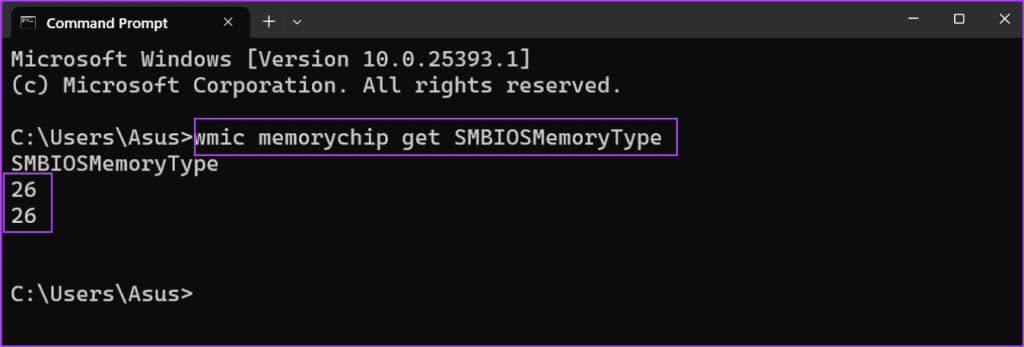
Trin 3: Kommandoen vil udskrive tallene. I vores tilfælde er det 26 ، Dette indikerer, at vores computer har DDR4 RAM installeret. Hvis du ser tallet 24 Det betyder, at du har DDR3 RAM.
Trin 4: tæt Terminal-app.
4. Brug PowerShell
Ligesom med kommandopromptmetoden kan du også finde ud af, om din RAM er DDR3, DDR4 eller en anden version, ved hjælp af Get-CimInstance cmdlet'en i PowerShell. Denne metode vil dog også vise et tal i stedet for simpel tekst som DDR3 eller DDR4 som output. Gentag følgende trin:
Trin 1: Klik på Windows -nøgle At åbne Startmenu, Og skriv PowerShell i søgefeltet og tryk på Enter.
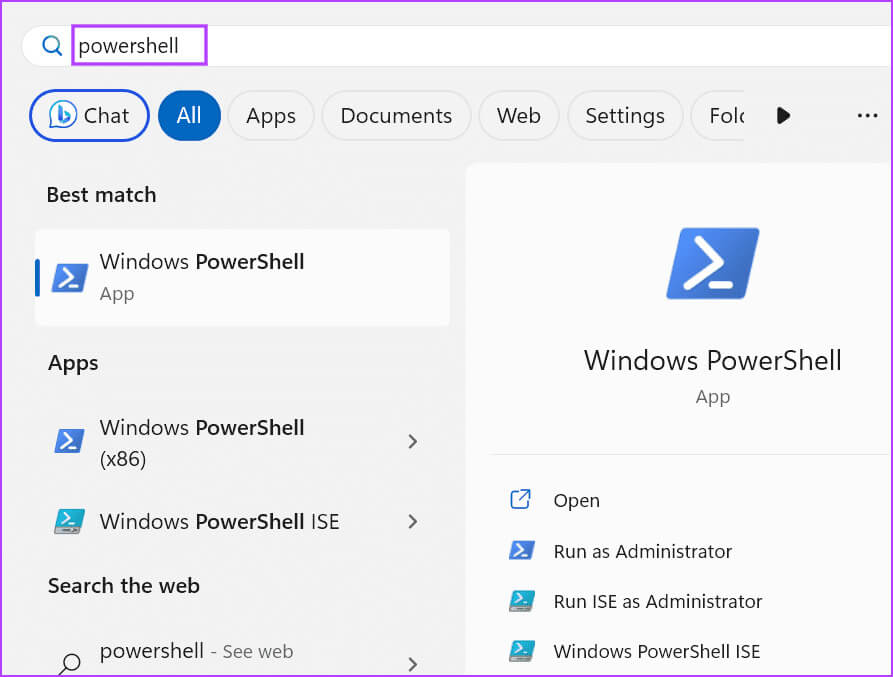
Trin 2: Det vil køre PowerShell I en ny fane i Terminal-appen.
Trin 3: Skriv følgende kommando i terminalen, og tryk på Enter for at udføre den:
Get-CimInstance -ClassName Win32_PhysicalMemory | Format-Table SMBIOSMemoryType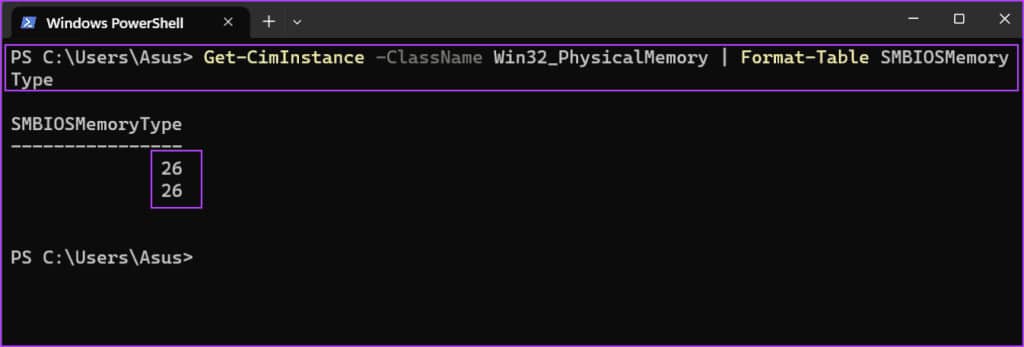
Trin 4: Kommandoen vil udskrive et tal. I vores tilfælde viser det 26 Fordi vi har DDR4-hukommelse. Du kan muligvis se et andet tal, hvis du husker. DDR3 Eller et ældre minde.
5. Brug af en tredjepartsapplikation
Hvis du ikke vil bruge tid på at søge efter din RAM-type eller finde en kompliceret kommandosti eller PowerShell, kan du i stedet bruge en tredjepartsapp. Den vil præsentere alle oplysninger relateret til hver komponent (CPU, RAM, GPU og mere) på en letforståelig måde.
Du kan bruge Speccy eller CPU-Z til at kontrollere RAM-typen på din Windows 11- eller ældre computer med minimal indsats. Sådan gør du det med Speccy:
Trin 1: Hent Speccy.
Trin 2: Klik på Tastaturgenvej Windows + E At åbne Fil Explorer.
Trin 3: Gå til Download mappe Dobbeltklik for at køre Opsætningsfil.
Trin 4: Følg instruktionerne på skærmen for atInstaller Speccy på din computer.
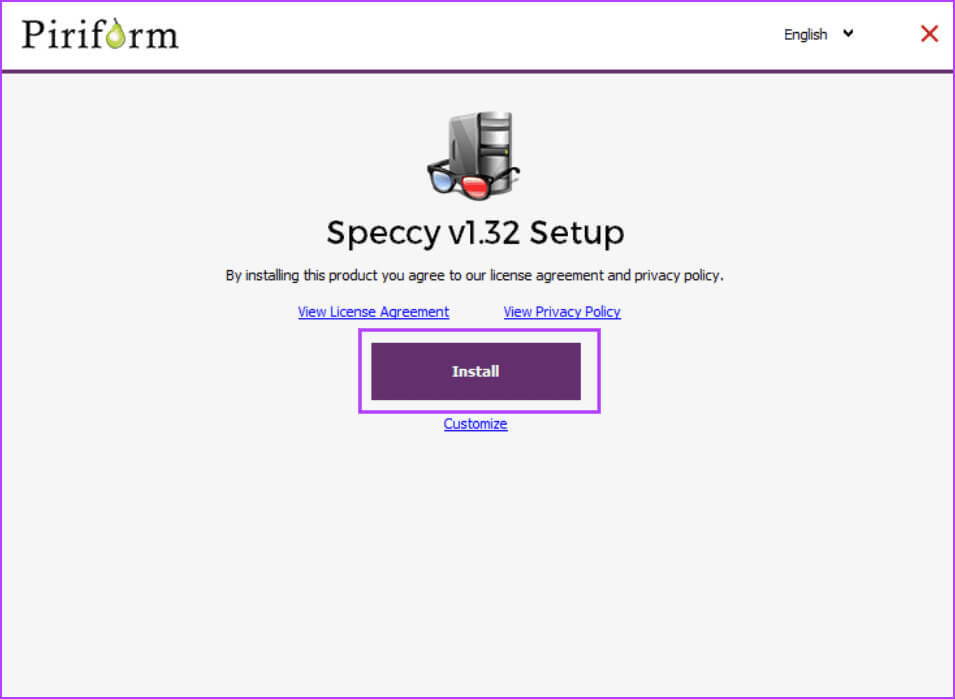
Trin 5: trykke på Speciel afspilningsknap.
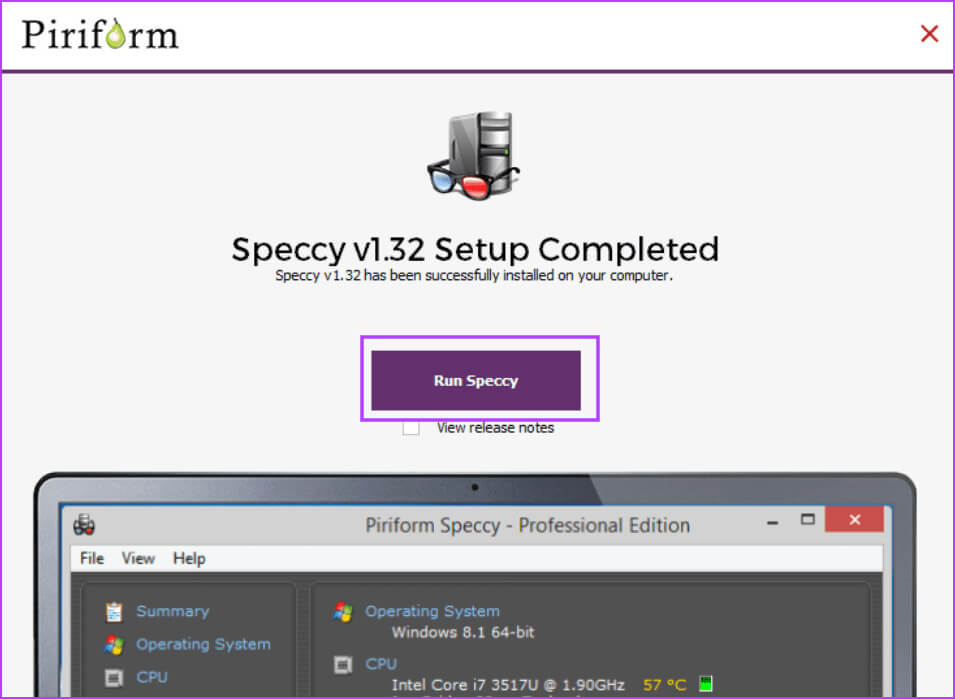
Trin 6: Vent, mens programmet analyserer alle hardwarekomponenterne på din computer. Klik. RAM-mulighed I menuen i venstre side.
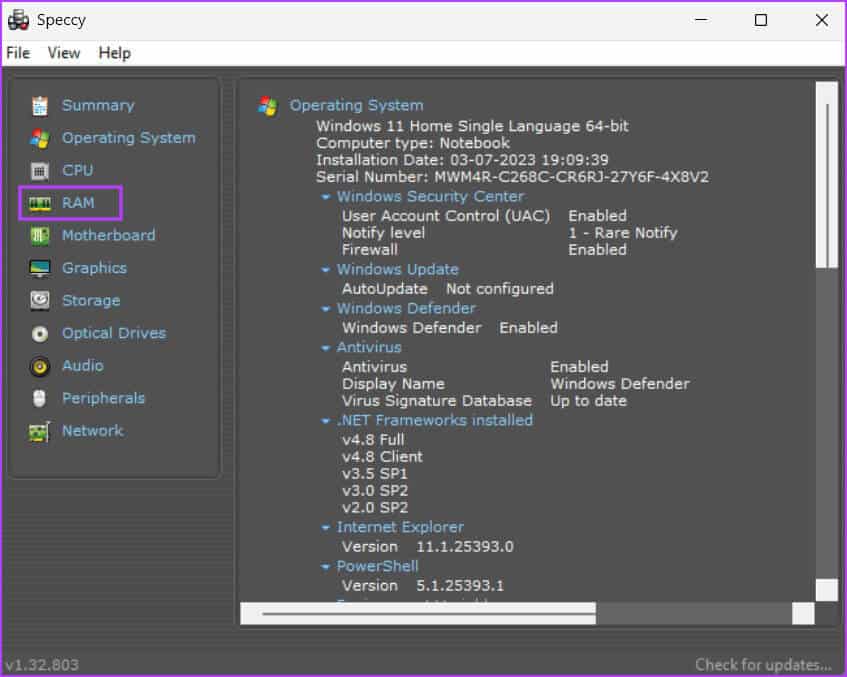
Trin 7: Alle detaljer vil blive vist. vædder, herunder dens type, størrelse, hyppighed og anvendelse.
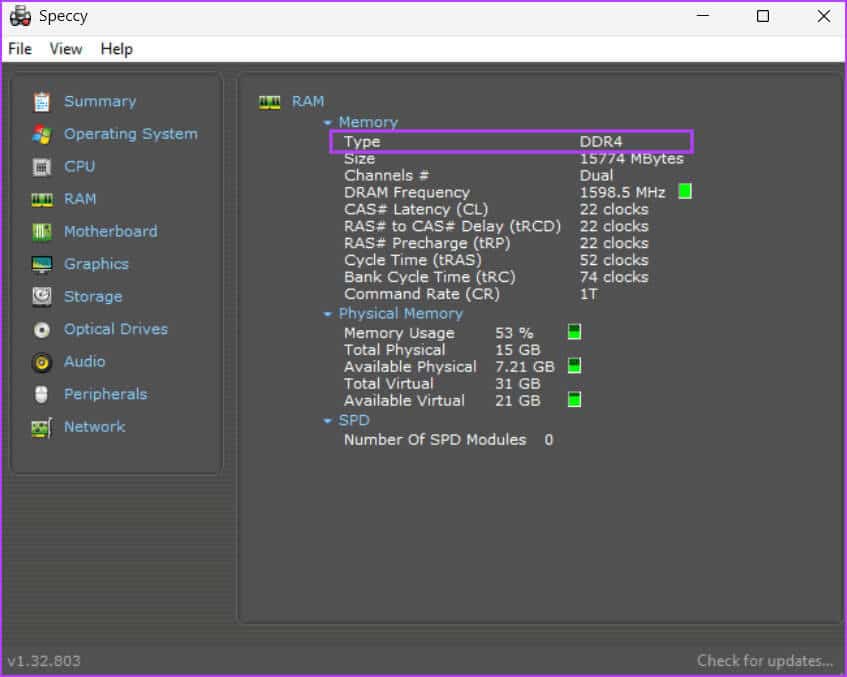
Trin 8: tæt Speccy.
Tjek din RAM-type med et hurtigt blik
Dette var de fem måder at kontrollere typen af RAM i Windows 10 eller Windows 11. Metoden virker Opgavehåndtering Fungerer kun med DDR3 eller ældre hukommelse. De resterende metoder fungerer dog også med DDR4 RAM. Hvis du foretrækker et GUI-baseret program til at se din RAM-type, skal du bruge Speccy eller CPU-Z.